VRTK4 说明文档
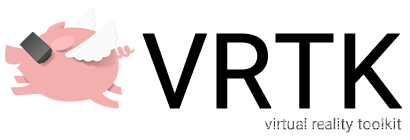
VRTK Farm Yard 示例 - Virtual Reality Toolkit
Farm Yard 示例场景演示了如何在 Unity 中使用 VRTK v4 进行空间计算解决方案的快速构建。
要求使用 Unity 2020.3.24f1.
Beta 免责声明
本项目使用 Unity 2020.3.24f1 构建的,在该版本上应该能正常工作。将 Unity 版本进行降级也是可行的,但有可能引发未知问题。
本项目使用了新版 Unity software XR management system 和新版 Unity Input system。
这个 VRTK v4 Farm Yard 示例项目使用了最新的 Tilia 包,但是仍在开发中,使用了过时 VRTK.Prefabs 包的早期发布还缺少许多功能。
目前缺少的功能有:
- Locomotion
- Drag World
- Pointers
- PlayArea Boundary Cursor
这些功能会在未来适当时候添加进来。
如果想使用 Tilia 库来进行入门练习,可以查看 Bowling Tutorial。
简介
VRTK 致力于在 Unity 中快速而轻松地构建空间计算解决方案,不管是新手和有经验的开发者都是这样。
不需要下载其他东西,就可以运行此 Unity 项目,只要在 Unity 中打开下载的 Unity 项目,该项目在下面入门指南中列出来了。
入门
下载项目
- 使用下面其中一种方式来下载项目代码:
- 使用 git clone 命令复制库:
git clone https://github.com/ExtendRealityLtd/VRTK.git - 下载压缩文件
https://github.com/ExtendRealityLtd/VRTK/archive/master.zip,然后解压缩。
- 使用 git clone 命令复制库:
在 Unity 中打开下载的项目
不要 将下载的 VRTK 项目直接拖放到已有的 Unity 项目。下载的 VRTK 库本身就是一个 Unity 项目,不应再嵌套到另一个项目中。请按照下面的说明在 Unity 中打开 VRTK 项目。
使用 Unity Hub
- 打开 [Unity Hub] 面板。
- 单击
Add按钮:
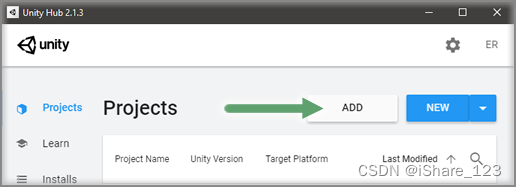
- 浏览到项目下载所在目录,然后单击
Select Folder:
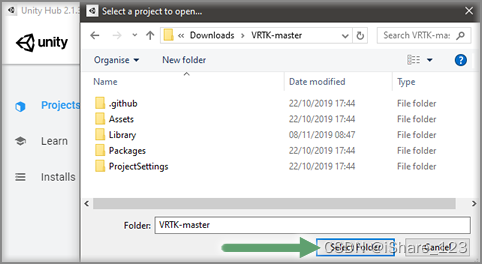
- 现在 VRTK 项目出现在 Unity Hub 项目窗口中,选择它就能在 Unity 中打开项目:
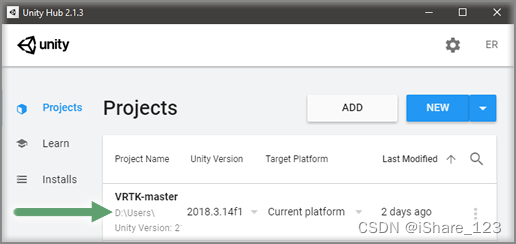
- VRTK 项目在 Unity 内打开了。
在 Unity 中打开项目
- 在 Unity 中选择
Main Menu -> File -> Open Project。 - 浏览到项目下载所在目录,然后单击
Select Folder。 - 这样就在 Unity 中打开了 VRTK 项目。
运行示例场景
- 打开
Assets/Samples/Farm/Scenes/ExampleScene场景。 - 在 Unity 游戏视图控制栏打开
Maximize On Play,确保 Unity Editor 没有引发什么性能问题。 - 在 Unity Editor 中运行场景 (
CTRL+P)。 - 使用 Unity 支持的 XR 硬件都可以自动运行此场景。
- 现在可以探索农场了!
Made With VRTK
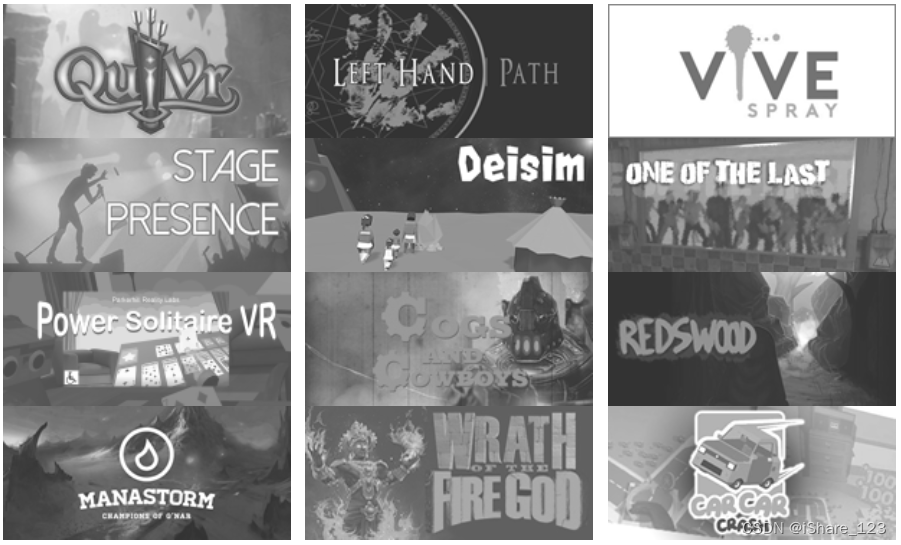
许多游戏和体验都使用 VRTK 制作的。
访问 [Made With VRTK] 网站查看完整列表。
贡献
如果你有什么很酷的功能想要在 Farm Yard 中展示,可以将项目代码拉取下来,再添加自己的贡献代码。
请参考 Extend Reality [贡献指南] 和 [Project coding conventions].
第三方包
VRTK v4 Farm Yard 示例项目使用了以下第三方包:
- 由 Chris Nolet 制作的 Quick Outline。
许可证
代码发布遵从 [MIT License][License]。
VRTK-Image
Unity
Made With VRTK
License
Tilia
VRTK.Prefabs
Unity Hub
License-Badge
Backlog-Badge
Discord-Badge
Videos-Badge
Twitter-Badge
License
Backlog
Discord
Videos
Twitter
Bowling Tutorial
Quick Outline
贡献指南
Project coding conventions